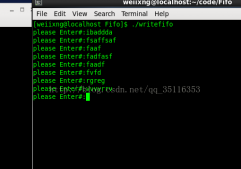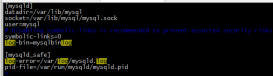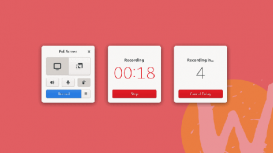“date”命令使用标准的输出打印当前的日期和时间,也可以深入设置。
root@tecmint:~# date
Fri May 17 14:13:29 IST 2013
root@tecmint:~# date --set='14 may 2013 13:57'
Mon May 13 13:57:00 IST 2013
注意:这个命令在脚本中十分有用,以及基于时间和日期的脚本更完美。而且在终端中改变日期和时间,让你更专业!!!(当然你需要root权限才能操作这个,因为它是系统整体改变)
根据指定格式显示当前时间或设置系统时间.
-d, --date=STRING
显示由 STRING 指定的时间, 而不是当前时间
-f, --file=DATEFILE
显示 DATEFILE 中每一行指定的时间, 如同将 DATEFILE 中的每行作为 --date 的参数一样
-I, --iso-8601[=TIMESPEC] 按照 ISO-8601 的日期/时间格式输出时间.
TIMESPEC=`date' (或者不指定时)仅输出日期,等于 `hours', `minutes', 或`seconds' 时按照指定精度输出日期及时间.
-r, --reference=FILE
显示 FILE 的最后修改时间
-R, --rfc-822
根据 RFC-822 指定格式输出日期
-s, --set=STRING
根据 STRING 设置时间
-u, --utc, --universal
显示或设置全球时间(格林威治时间)
--help
显示本帮助文件并退出
--version
显示版本信息并退出
格式 FORMAT 控制着输出格式. 仅当选项指定为全球时间时本格式才有效。 分别解释如下:
%%
文本的 %
%a
当前区域的星期几的简写 (Sun..Sat)
%A
当前区域的星期几的全称 (不同长度) (Sunday..Saturday)
%b
当前区域的月份的简写 (Jan..Dec)
%B
当前区域的月份的全称(变长) (January..December)
%c
当前区域的日期和时间 (Sat Nov 04 12:02:33 EST 1989)
%d
(月份中的)几号(用两位表示) (01..31)
%D
日期(按照 月/日期/年 格式显示) (mm/dd/yy)
%e
(月份中的)几号(去零表示) ( 1..31)
%h
同 %b
%H
小时(按 24 小时制显示,用两位表示) (00..23)
%I
小时(按 12 小时制显示,用两位表示) (01..12)
%j
(一年中的)第几天(用三位表示) (001..366)
%k
小时(按 24 小时制显示,去零显示) ( 0..23)
%l
小时(按 12 小时制显示,去零表示) ( 1..12)
%m
月份(用两位表示) (01..12)
%M
分钟数(用两位表示) (00..59)
%n
换行
%p
当前时间是上午 AM 还是下午 PM
%r
时间,按 12 小时制显示 (hh:mm:ss [A/P]M)
%s
从 1970年1月1日0点0分0秒到现在历经的秒数 (GNU扩充)
%S
秒数(用两位表示)(00..60)
%t
水平方向的 tab 制表符
%T
时间,按 24 小时制显示(hh:mm:ss)
%U
(一年中的)第几个星期,以星期天作为一周的开始(用两位表示) (00..53)
%V
(一年中的)第几个星期,以星期一作为一周的开始(用两位表示) (01..52)
%w
用数字表示星期几 (0..6); 0 代表星期天
%W
(一年中的)第几个星期,以星期一作为一周的开始(用两位表示) (00..53)
%x
按照 (mm/dd/yy) 格式显示当前日期
%X
按照 (%H:%M:%S) 格式显示当前时间
%y
年的后两位数字 (00..99)
%Y
年(用 4 位表示) (1970...)
%z
按照 RFC-822 中指定的数字时区显示(如, -0500) (为非标准扩充)
%Z
时区(例如, EDT (美国东部时区)), 如果不能决定是哪个时区则为空
默认情况下,用 0 填充数据的空缺部分. GNU 的 date 命令能分辨在 `%'和数字指示之间的以下修改.
`-' (连接号) 不进行填充 `_' (下划线) 用空格进行填充
例1
[root@localhost www]# date #显示日期和时间
2013年 05月 04日 星期六 14:35:33 CST
[root@localhost www]# date -s '14:35:40' #设置时间
2013年 05月 04日 星期六 14:35:40 CST
例2
[root@rudder ~]# date +%m%d%H%M%S
0819150511
[root@rudder ~]# date 0819150511
Fri Aug 19 15:05:00 EST 2011
例3
#date -s //设置当前时间,只有root权限才能设置,其他只能查看。
#date -s 20061010 //设置成20061010,这样会把具体时间设置成空00:00:00
#date -s 12:23:23 //设置具体时间,不会对日期做更改
#date -s "12:12:23 2006-10-10″ //这样可以设置全部时间
例4
[root@localhost ~]# date -d "20150305" +%s #时间转时间戳
1425484800
[root@localhost ~]# date -d '1970-01-01 UTC 1425484800 seconds' #时间戳转时间
2015年 03月 05日 星期四 00:00:00 CST